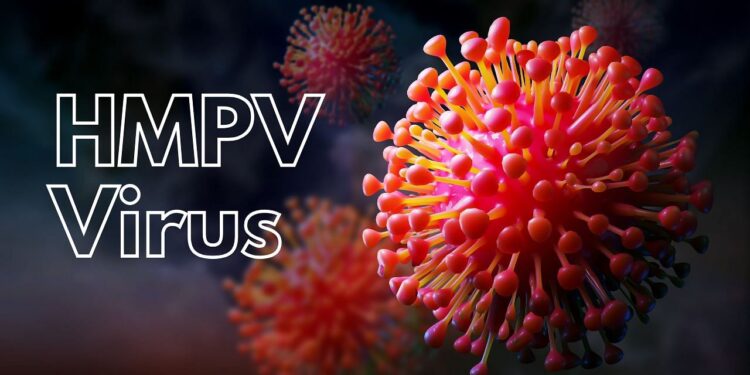Amazon FireStick के मालिक होने का एक बड़ा फायदा यह है कि आप अपने इच्छित कई ऐप को साइडलोड कर सकते हैं। हालाँकि, थर्ड-पार्टी ऐप्स को इंस्टॉल या साइडलोड करने की कमी उन्हें अपडेट करना है। चूँकि ये (थर्ड-पार्टी या पुराने) ऐप्स अमेज़न ऐप स्टोर पर उपलब्ध नहीं हैं, इसलिए इन्हें अपडेट करना मुश्किल हो सकता है। हालाँकि ऐसे ऐप्स को अपडेट करने के लिए आप एक तरीका अपना सकते हैं।
आज के गाइड में, हम बात करेंगे कि फायरस्टीक पर कोडी को नवीनतम संस्करण में कैसे अपडेट किया जाए।
कोडी एक मीडिया प्लेटफ़ॉर्म है जो आपको अपने व्यक्तिगत सर्वर से जो भी सामग्री चाहिए उसे स्ट्रीम करने की सुविधा देता है। चाहे वह संगीत हो, फिल्में हों, या टीवी शो हों। यह अन्य लोकप्रिय ऐप्स की तुलना में काफी एडवांस है। ऐप में एक निश्चित संख्या में टीवी चैनल भी हैं जिन्हें आप मुफ्त में स्ट्रीम कर सकते हैं। वैसे भी, आइए जानें कि अपने Amazon FireStick पर कोडी ऐप को कैसे अपडेट करें।
Amazon Firestick पर कोडी को कैसे अपडेट करें
आप इन चरणों का पालन कर सकते हैं चाहे आप कोडी ऐप को अपडेट करना चाहते हों या अपने अमेज़ॅन फायरस्टीक पर पहली बार कोडी ऐप डाउनलोड करना चाहते हों।
डेवलपर विकल्प सक्षम करें
अपने फायरस्टीक पर थर्ड-पार्टी ऐप्स इंस्टॉल करने के लिए, आपको अपने फायरस्टीक पर डेवलपर मोड को सक्षम करना होगा। यहां डेवलपर विकल्पों को सक्षम करने के चरण दिए गए हैं।
फायरस्टीक होम स्क्रीन से सेटिंग्स मेनू खोलें। अब, माई फायर टीवी विकल्प चुनें और फिर अबाउट पेज पर जाएं। अबाउट के अंतर्गत अपना फायर स्टिक चुनें। अपने फायरस्टिक रिमोट पर ओके बटन को 7-8 बार दबाएं। यह संदेश देगा कि डेवलपर विकल्प सक्षम है। माई फायर टीवी पेज पर वापस जाएं और डेवलपर विकल्प खोलें। नीचे स्क्रॉल करें और अज्ञात स्रोतों से ऐप्स चुनें। सुनिश्चित करें कि यह चालू पर सेट है।
डाउनलोडर ऐप इंस्टॉल करें
चूंकि फायरस्टीक में कोई पूर्व-स्थापित वेब ब्राउज़र नहीं है जो आपको बाहरी ऐप्स डाउनलोड और इंस्टॉल करने देता है, आपको एक ऐप का उपयोग करना होगा जो आपको इंटरनेट पर लिंक पर जाने में मदद करता है। आपको डाउनलोडर ऐप इंस्टॉल करना होगा.
अपने फायरस्टीक की होम स्क्रीन पर, ऐप स्टोर चुनें और खोलें। खोजें चुनें और डाउनलोडर टाइप करें। ऐप परिणामों से, उस ऐप का चयन करें जिसमें नारंगी ऐप आइकन है। आप इमेज में भी देख सकते हैं. ऐप को अपने फायरस्टीक पर डाउनलोड और इंस्टॉल करें।
अब जब आपने डेवलपर विकल्प सक्षम कर लिया है और डाउनलोडर ऐप इंस्टॉल कर लिया है, तो यह आपके अमेज़ॅन फायरस्टीक पर कोडी ऐप का नवीनतम अपडेट प्राप्त करने का समय है।
विधि 1: कोडी ऐप को अपडेट करें
अब, चाहे आप पहली बार कोडी ऐप को अपडेट करने या डाउनलोड करने की योजना बना रहे हों, चरण समान हैं। तो अपने Amazon FireStick पर कोडी का नवीनतम संस्करण कैसे प्राप्त करें, यह जानने के लिए आगे बढ़ें।
अपने Amazon FireStick पर डाउनलोडर ऐप लॉन्च करें ऐप के होमपेज में सर्च बार में टाइप करें https://kodi.tv/download/android. गो बटन दबाएँ. यह आपको कोडी डाउनलोड पेज पर ले जाएगा। ARMV7A कहने वाले नीले बॉक्स का चयन करें।
नवीनतम कोडी ऐप अब आपके फायरस्टीक पर डाउनलोड हो जाएगा।
एक बार डाउनलोड पूरा हो जाने पर, इंस्टॉल/अपडेट स्क्रीन दिखाई देगी। ऐप इंस्टॉल करें और अब आपके फायरस्टीक पर कोडी का नवीनतम और अद्यतन संस्करण है।
विधि 2: ऐप से सीधे फायरस्टीक पर कोडी को अपडेट करें
अपने फायरस्टिक या फायर टीवी डिवाइस पर कोडी ऐप लॉन्च करें। कोडी ऐप में सेटिंग विकल्प पर जाएँ। नेविगेट करें और ऐड-ऑन चुनें, उसके बाद रिपॉजिटरी से इंस्टॉल करें। कोडी एंड्रॉइड इंस्टॉलर के बाद कोडी रिपॉजिटरी का चयन करें। आप ऐप को अनइंस्टॉल और दोबारा इंस्टॉल किए बिना अपने फायरस्टिक या फायर टीवी डिवाइस पर कोडी ऐप के नवीनतम उपलब्ध बिल्ड को डाउनलोड और इंस्टॉल कर सकते हैं।
फायरस्टीक पर कोडी को अपडेट करना पहली बार कोडी को इंस्टॉल करने जैसा ही है। यह विधि अन्य तृतीय-पक्ष ऐप्स के साथ भी पूरी तरह से काम करती है जिन्हें आपने अपने Amazon FireStick पर साइडलोड किया होगा।
बेशक, आपको एपीके फ़ाइल डाउनलोड करने के लिए एक अलग लिंक का उपयोग करना होगा। एपीके फ़ाइल के लिए त्वरित Google खोज का परिणाम तुरंत डाउनलोड पृष्ठ पर होगा। यदि आपके कोई प्रश्न या प्रश्न हैं, तो बेझिझक उन्हें नीचे टिप्पणी अनुभाग में छोड़ दें।
संबंधित आलेख:

![फायरस्टीक पर कोडी को कैसे अपडेट करें (दो तरीके) [2025]](https://hindi.anytvnews.com/wp-content/uploads/2025/01/फायरस्टीक-पर-कोडी-को-कैसे-अपडेट-करें-दो-तरीके-2025.webp-750x476.webp)